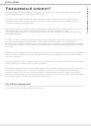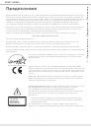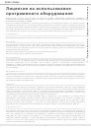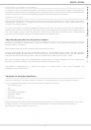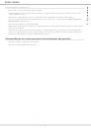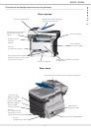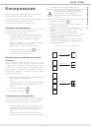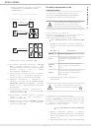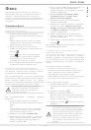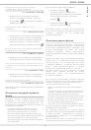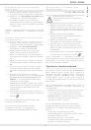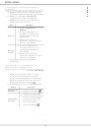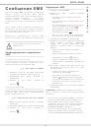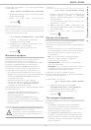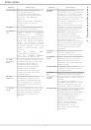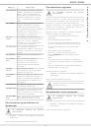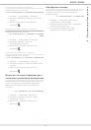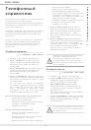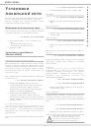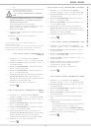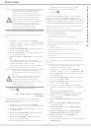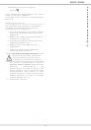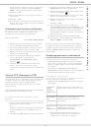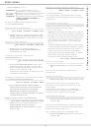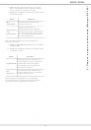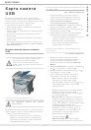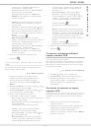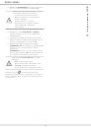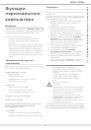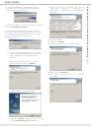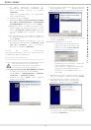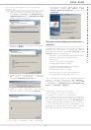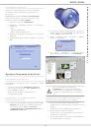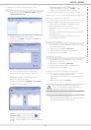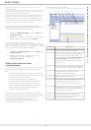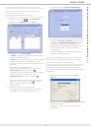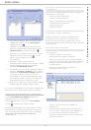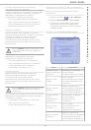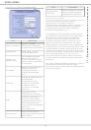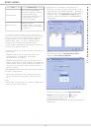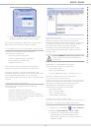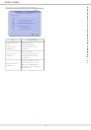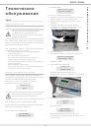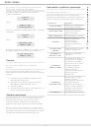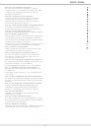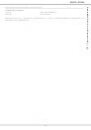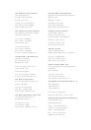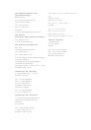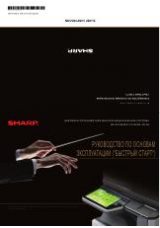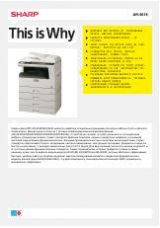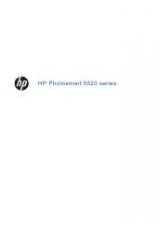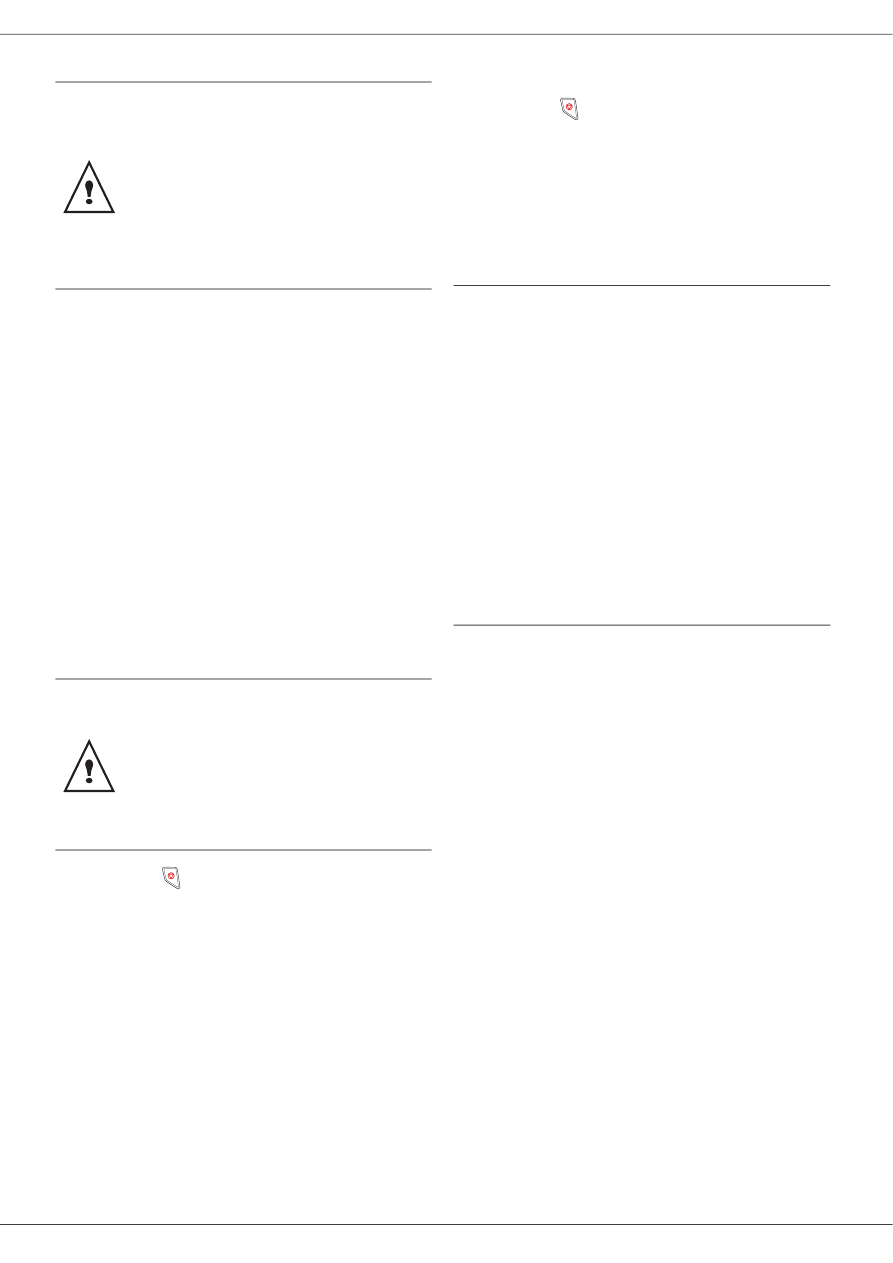
B2520 / B2540
- 41 -
2827 - SETUP / WLAN / PARAMETERS / SECURITY
Этот параметр позволяет Вам защитить Вашу
сеть.
1 Нажмите на , выберите меню SETUP с
помощью клавиш или и подтвердите OK.
2 Выберите WLAN с помощью клавиш или и
подтвердите OK.
3 Выберите PARAMETERS с помощью клавиш
или и подтвердите OK.
4 Выберите SECURITY с помощью клавиш или
и подтвердите OK.
5 Выберите WITH или WITHOUT и подтвердите
OK.
Если Вы выбираете С, введите пароль.
- При конфигурации защиты в 64 бит пароль
должен содержать ровно 5 знаков.
- При конфигурации защиты в 128 бит пароль
должен содержать ровно 13 знаков.
6 Выйдите из этого меню, нажимая на
клавишу
.
2828 - SETUP / WLAN / PARAMETERS /
HOSTNAME
Название машины позволяет Вам идентифици-
ровать Ваш центр в сети для ПК (например, с
именем “IMP-СЕТЬ-1").
1 Нажмите на , выберите меню SETUP с
помощью клавиш или и подтвердите OK.
2 Выберите WLAN с помощью клавиш или и
подтвердите OK.
3 Выберите PARAMETERS с помощью клавиш
или и подтвердите OK.
4 Выберите HOSTNAME с помощью клавиш
или и подтвердите OK.
5 Введите желаемое название (максимально 15
знаков) и подтвердите с помощью OK.
6 Выйдите из этого меню, нажимая на
клавишу
.
После конфигурирования Вашего соединения Вы
должны установить программное обеспечение
драйвера печати сети Laser Pro LL Network, для того,
чтобы Вы могли распечатывать документы. Смотрите
параграф Беспроводное соединение страница 54.
Пример конфигурирования одноранговой
сети AD-HOC (точка - точка)
Пример конфигурирования сети Ad-hoc без защиты со
следующими параметрами :
• наименование сети: "дом"
• тип радиосети: "ad-hoc (одноранговая)"
• канал: "1"
• адрес IP персонального компьютера: "169.254.0.1"
• маска подсети персонального компьютера°:
"255.255.0.0"
• шлюз ПК°: "0.0.0.0"
• адрес IP многофункционального центра °:
"169.254.0.2"
• маска подсети многофункционального центра°:
"255.255.0.0"
• шлюз многофункционального центра°: "0.0.0.0"
Конфигурирование многофункционального
центра°
1 Вставить ключ USB WLAN в разъем USB
многофункционального центра°.
2 Нажмите на , выберите меню SETUP с
помощью клавиш или и подтвердите OK.
3 Выберите WLAN с помощью клавиш или и
подтвердите OK.
4 Выберите CONFIG. ASS с помощью клавиш
или и подтвердите OK.
5 Выберите НОВАЯ СЕТЬ с помощью клавиш
или и подтвердите OK.
6 На экране появляется SSID введите Дом с
помощью цифровой клавиатуры с подтвердите
OK.
7 Выберите режим MODE AD-HOC
(одноранговый режим) и подтвердите OK.
8 Введите "1" в поле CHANNEL (КАНАЛ) и
подтвердите OK.
9 Выберите WITHOUT SECURITY и подтвердите
OK.
10 Выберите IP CONFIG.: MANU (РУЧНОЙ) и
подтвердите OK.
11 Введите169.254.0.2" в поле ADDRESS IP и
подтвердите OK.
12 Введите "255.255.0.0" в поле MSK SS RES
(МАСКА ПОДСЕТИ). и подтвердите OK.
13 Введите"0.0.0.0" в поле GATEWAY. и
подтвердите OK.
14 .В конце процедуры вернитесь в основное меню
CONFIG. ASS
В одноранговой сети ad-hoc аппараты
общаются непосредственно друг с
другом без посредничества точки
доступа (шлюза, навигатора). Скорость
передачи по всей радиосети ad-hoc
определяется параметрами самый
плохой связи в сети. Скорость передачи
также зависит от расстояния и от
препятствий, например, перегородок,
потолков, находящихся между
отправителем и получателем.
Вы можете также ввести пароль в
шестнадцатеричной системе. В этом
случае :
- При конфигурации защиты в 64 бит
пароль должен содержать ровно 10
шестнадцатеричных знаков.- При
конфигурации защиты в 128 бит пароль
должен содержать ровно 26
шестнадцатеричных знаков.